så här reparerar du ditt fotobibliotek på Mac
’mitt fotobibliotek har fastnat.’
’ jag kan inte öppna foton på min Mac.’
’jag kan inte säkerhetskopiera eller importera filer från fotobibliotek.’
’Bilder bibliotek bilder är skadade’
dessa är några av de vanligaste klagomålen från Foton app användare. Vad kan vara en mer fruktansvärd syn än att upptäcka att dina bilder Bibliotek bilder på Mac är otillgängliga, saknas, visar fotobibliotek felkod 36, eller miniatyrer som grå triangel, etc.? Du har sparat tusentals bilder i ditt bibliotek under tiden. Du fångade vackra stunder med dina nära och kära och förlusten av dessa dyrbara stunder är splittrande.
men vänta. Var inte så nedslagen.
du kan återställa dina värdefulla foton. Det finns effektiva lösningar för att reparera fotobibliotek på Mac och de bilder som har blivit korrupta. Men innan du går vidare till reparationsmetoderna, se till att du säkerhetskopierar ditt bibliotek även om du använder iCloud Photo Library. Du kan använda Time Machine eller andra externa enheter för ändamålet.
så här reparerar du Photos-appen på Mac
Apples inbyggda reparationsverktyg för fotobibliotek och ombyggnadsverktyg kan lösa problem med fotobiblioteket. Reparations-och ombyggnadsverktygen fixar dock inte allvarligt korrupta foton. Det enkla och etablerade sättet att reparera dina korrupta foton i fotobiblioteket är att använda en professionell Bildreparationsprogramvara som stöder macOS.
om du är en organiserad person som regelbundet uppdaterar säkerhetskopian, sedan återställa förlorade bilder från Time Machine.
bästa 6 sätt att reparera och återställa ditt fotobibliotek på Mac
tillvägagångssätt 1: Återställ foton från Time Machine backup
tillvägagångssätt 2: reparera skadade foton av fotobibliotek
tillvägagångssätt 3: Uppdatera din macOS
tillvägagångssätt 4: Reparera Foton App med Diskverktyg
tillvägagångssätt 5: Återställ Med Apple Photos Library Repair tool
tillvägagångssätt 6: återuppbygga foton Bibliotek
tillvägagångssätt 1: Återställ foton från Time Machine backup
du kan återställa saknade eller korrupta foton från fotobibliotek med hjälp av Time Machine maskinen back-up. Detta löser problemet endast om du nyligen har uppdaterat din säkerhetskopia.
steg för att återställa fotobibliotek från Time Machine:
A. Anslut Time Machine backup drive till din Mac.
B. klicka på Time Machine i Dock.
C. Välj det säkerhetskopieringsdatum för Time Machine som du vill återställa. Navigera till säkerhetskopian av ditt fotobibliotek och välj det. Klicka På Återställ. Processen kan ta tid beroende på storleken på ditt fotobibliotek.
d. nästa öppna Foton app, bör du se alla dina bilder.
tillvägagångssätt 2: Reparera skadade foton av fotobibliotek
dina foton i fotobiblioteket kan vara korrupta eller trasiga men du har ingen aning om vilken typ av korruption i filen. Det är lämpligt att välja en avancerad foto reparation programvara som kan reparera alla typer korruption som header, JPEG-data, ogiltig filstruktur, eller okänd JPEG markör, etc. på en gång.
en sådan programvara som effektivt reparerar alla typer av korruption är Stellar reparation för foto för Mac. Photo repair tool är den föredragna applikationen av Mac-användare med tanke på dess höga framgångsgrad och problemfri reparationsprocess.
viktiga fördelar:
-
- lätt att använda och säkert för Mac-plattformar
- reparerar foton tagna med iPhone, iPad, DSLR eller någon annan kamera
- reparerar flera bilder i olika format på en enda gång, vilket sparar mycket tid.
- extraherar enkelt miniatyrbilderna.
- ger Advance Repair alternativ som använder exempelfiler, för allvarligt korrupta bilder. Exempelfilen är ett normalt foto av samma format, skott med samma kamera som den korrupta bilden.
- den stöder den senaste macOS Catalina.

åtgärder för att reparera skadade bilder på Mac
a. kör Stellar reparation för foto på Mac.
b. välj Lägg till fil.Lägg till komplett Bildbiblioteksmapp eller bara de valda filerna du vill reparera.
c. klicka på
d.när reparationsprocessen är slut, förhandsgranska det reparerade fotot innan du sparar. Klicka sedan på spara reparerade filer.
tillvägagångssätt 3: Uppdatera din macOS
eftersom Photos-appen är en del av macOS kan många problem relaterade till appen lösas genom att uppdatera macOS.
steg för att uppdatera macOS:
- gå till App Store.
- klicka på uppdateringar i det övre fältet.
- välj bland de tillgängliga macOS-versionerna och klicka på knappen Uppdatera för att ladda ner och installera den senaste versionen.
försök nu komma åt ditt fotobibliotek igen.
tillvägagångssätt 4: Reparera Photos-appen med Disk Utility
Disk Utility-funktionen på Mac kan lösa problem som ’Photos-appen avslutas oväntat’, ’en fil är skadad’ eller ’en volym fungerar inte korrekt’.
kom ihåg att Diskverktyget inte upptäcker eller reparerar alla problem på disken. Det är typ av initial checker och första hjälpen för din disk.
steg för att fixa Bilder bibliotek med Disk Utility:
a. öppna Disk Utility app på din Mac.
b. välj Visa > Visa alla enheter.
c. Välj en disk eller volym och klicka sedan på knappen Första hjälpen.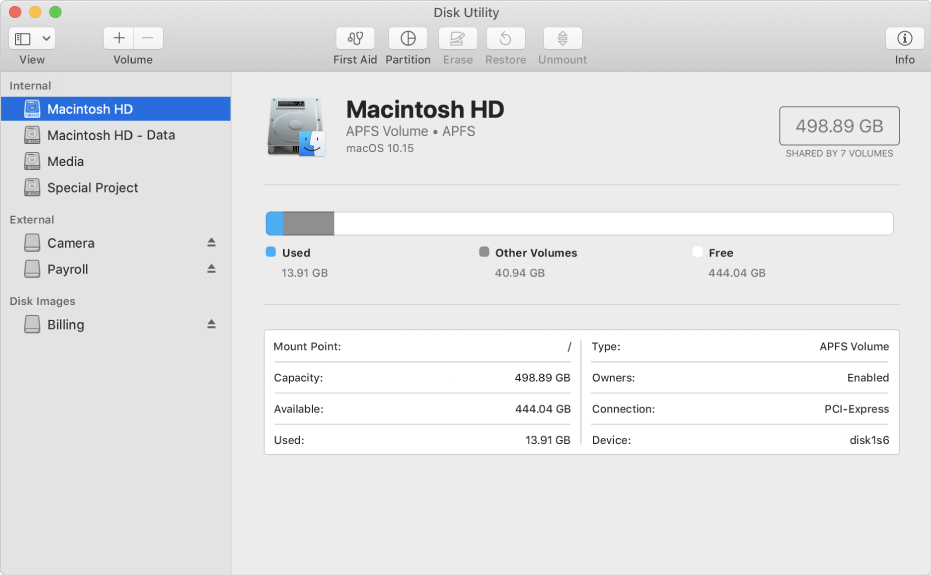
d. Klicka på Kör för att starta reparationsprocessen. Klicka sedan på Fortsätt.
om Diskverktyget inte åtgärdar problemet med bildbiblioteket, eller om du får ett meddelande om att Första hjälpen misslyckades, säkerhetskopiera dina data och gå till nästa metod för att reparera korrupta bildbibliotek.
tillvägagångssätt 5: Återställ Med Apple Photos Library Repair tool
Apples Photos Library repair tool upptäcker eventuella avvikelser i bibliotekets databas och reparerar detsamma. Beroende på antalet och storleken på dina biblioteksfoton och nätverkshastigheten kan processen ta lite tid. Till exempel kan ett 150 GB fotobibliotek ta cirka 24 timmar. Så du måste ha tålamod för att få det klart. Även om ett långt skott men det är värt ett försök. När processen är klar kan du komma åt dina foton i fotobiblioteket.
Obs: många Apple-användare klagade över att reparationsverktyget för fotobibliotek bara fungerade tillfälligt för dem när bilderna återgår till sitt ursprungliga korrupta tillstånd. För vissa användare fungerade det inte alls. Det rekommenderas att du använder den uppdaterade versionen av macOS innan du reparerar det skadade fotobiblioteket.
åtgärder för att reparera med Photos Library Repair Tool
a. Stäng foton genom att välja foton > avsluta foton.
b. Tryck på Alternativ-Kommando och dubbelklicka på ikonen Foton i mappen Program eller i Dock.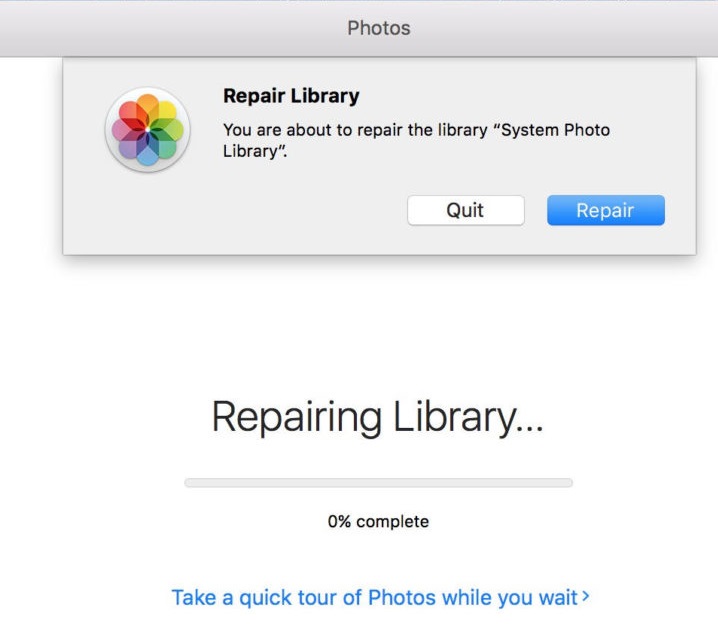
C. fönstret reparera Bibliotek öppnas. Klicka På Reparera. Du kommer att se förloppsindikatorn som processen börjar.
Obs: När reparationsprocessen för fotobibliotek är klar uppdateras bilderna i iCloud Photo Library automatiskt om du har synkroniserat fotobibliotek med iCloud. Om du använder reparationsverktyget för Apple Photo Library kan du också stoppa fotonsynkroniseringen med iCloud. Du kan kontrollera detsamma genom att klicka på bilderna > Inställningar > iCloud när reparationsprocessen är klar.
Varför kan jag inte reparera Photos Library med reparationsverktyget?
det är möjligt att Photos app har försökt reparera men slutat i mitten, eller efter reparationen kvarstår ditt Fotobiblioteksproblem. Även om det är svårt att mäta den bestämda orsaken i sådana fall kan du kolla in några troliga orsaker och deras lösningar:
- din programvara är inte uppdaterad: uppdatera din macOS i App Store innan du utför biblioteksreparation igen.
- flera fotobibliotek: du har flera fotobibliotek på din Mac och du valde fel mapp att reparera. Se till att du väljer rätt mapp som behöver repareras. För att göra det, öppna appen Foton som håller alternativknappen och välj önskat fotobibliotek.
- dina bilder är allvarligt korrupta: Använd ett professionellt foto reparationsverktyg för Mac för att få tillbaka de värdefulla minnen som lagras i dina foton.
- batteriet dog under import: se alltid till oavbruten batteriförsörjning när du importerar eller utför annan bildreparationsprocess.
tillvägagångssätt 6: bygga iPhotos Bibliotek
om du använder äldre iPhoto app på din Mac, prova dess Bilder bibliotek första hjälpen verktyg. Det låter dig reparera samt bygga bilder biblioteksdatabasen. Verktyget ger nedan 4 alternativ och endast 1 alternativ kan väljas åt gången. Välj något enligt ditt problemfall:
- reparera behörigheter –Välj det här alternativet om bildbiblioteket inte öppnas eller om du får ett felmeddelande som säger att du inte kan redigera foton. Det rekommenderas också att starta reparationsprocessen med det här alternativet.
- återskapa miniatyrer –Använd detta när du ser grå rutor på dina bildfiler eller om miniatyrbilderna i iPhoto inte visas korrekt.
- reparera databas –välj det här alternativet, om fotobiblioteket beter abrupt med saknade bilder.
- återskapa databas –Använd detta om iPhoto avslutas oväntat, kan inte läsa in, iPhoto hänger på att importera bilder, eller databasen är helt oläslig. Detta bör vara det sista alternativet för att fixa korrupta fotobibliotek, när alla andra metoder misslyckas.
steg för att bygga om foton bibliotek i iPhotos:
a. Stäng Foton app genom att välja foton > avsluta foton.
b. öppna mappen Program. Hitta iPhoto-appen. Håll nu ner alternativet och Kommandotangentenoch klicka på iPhotos app. Fortsätt hålla tangenterna tills iPhoto laddas och du ser dialogrutan för Photo Library First Aid.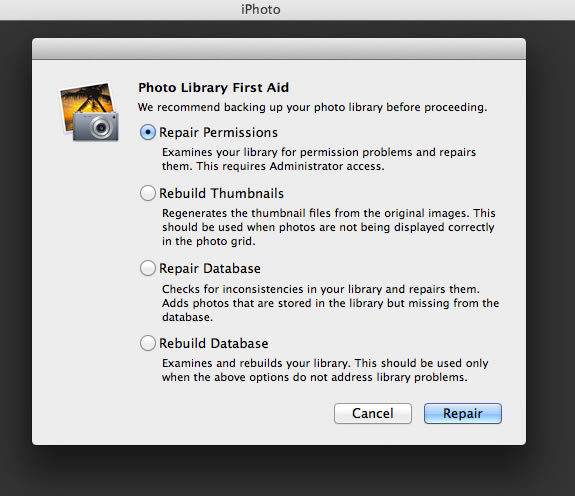
c.checka in alternativet reparera behörigheter. Du kan välja det andra alternativet, beroende på problemet du står inför
D. klicka på Reparera.
var och en av reparations-och ombyggnadsprocessen tar olika tid. Ombyggnad miniatyrer och databas kommer att ta längre tid än reparationsprocessen. När processen är klar ska ditt iPhoto-bibliotek fungera smidigt.
slutsats
tillfällig hicka med Photo Library app är inte nytt för Mac-användare. Saknade eller korrupta bilder,fel, misslyckad import, foton app krasch, system hänga frågan om att öppna bilder app etc., är vanliga problem. Dessa problem indikerar att din Photos-app är skadad och behöver repareras eller byggas om. Använd ovanstående metoder för att reparera photos-appen på Mac. För korrupta foton i Photos-appen eller iPhoto, få snabb och problemfri optimal reparationsprogramvara, Stellar Repair for Photo. Du kan också ta gratis testversion av programvaran. Det låter dig förhandsgranska reparerade bilder från Foton app.
